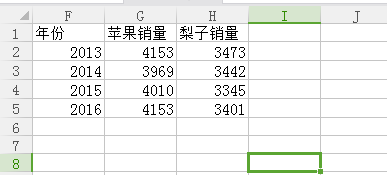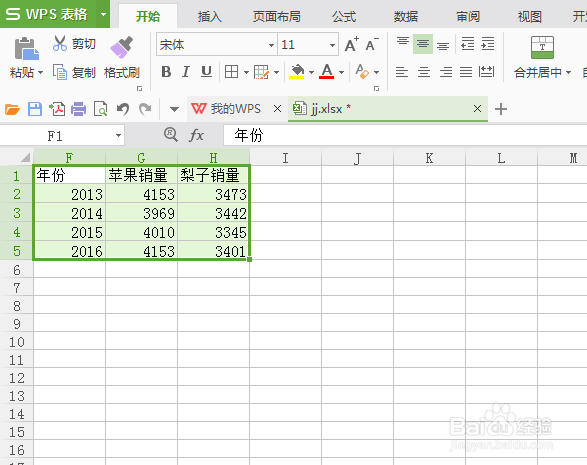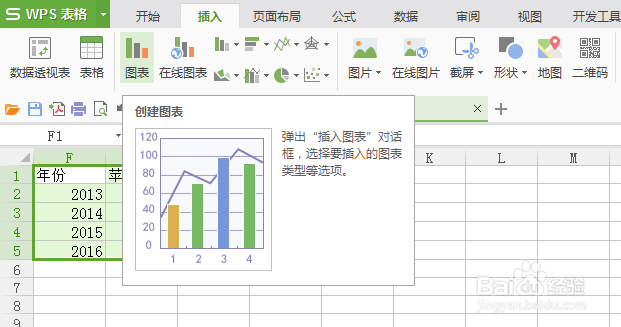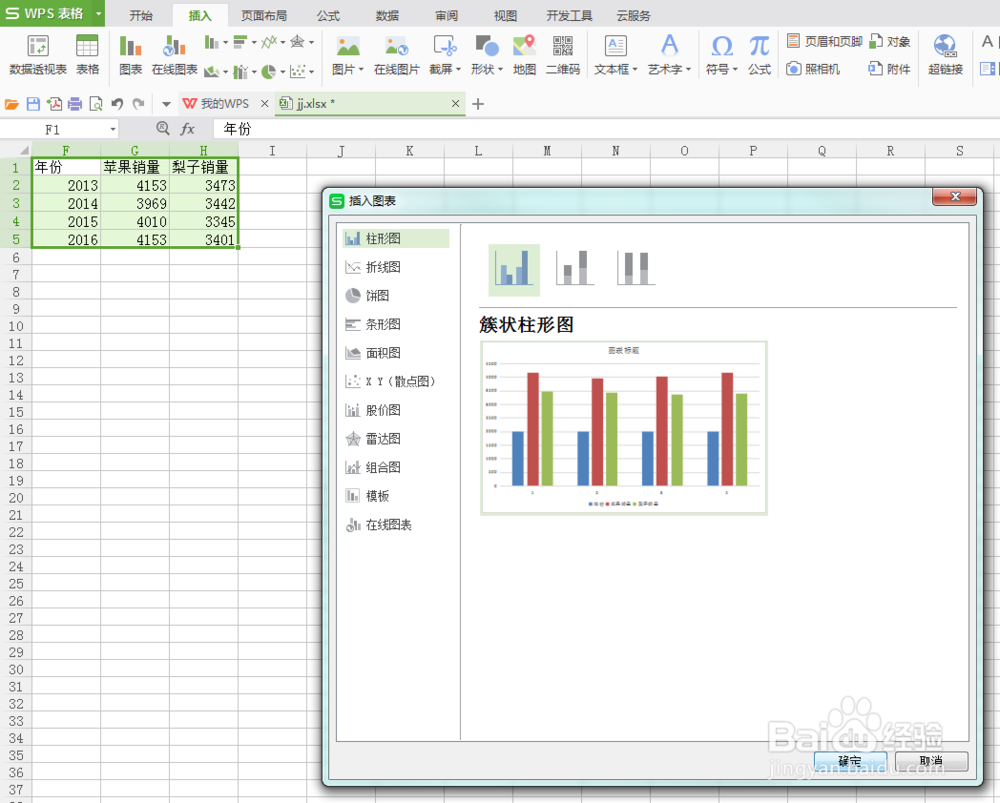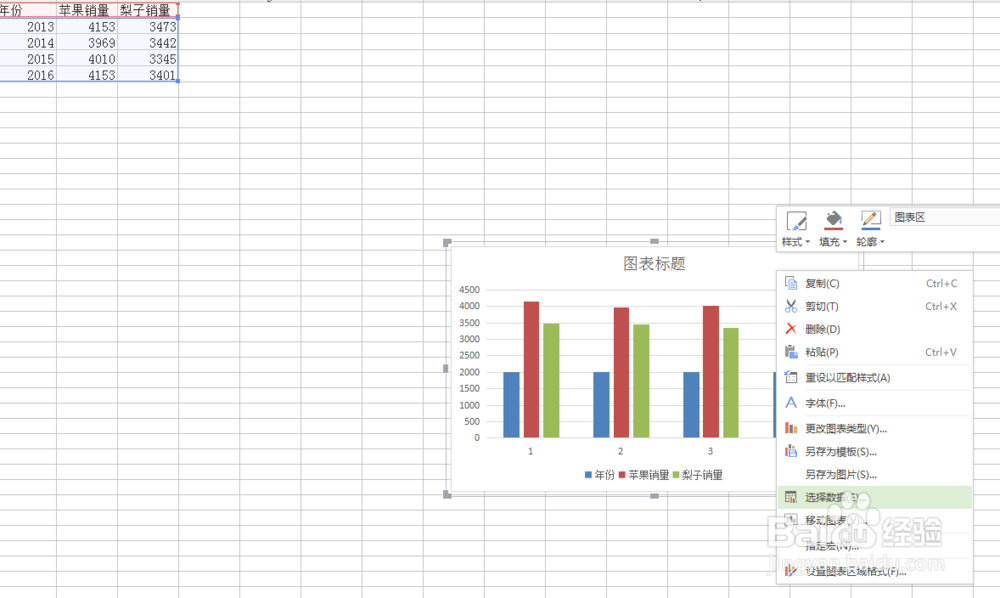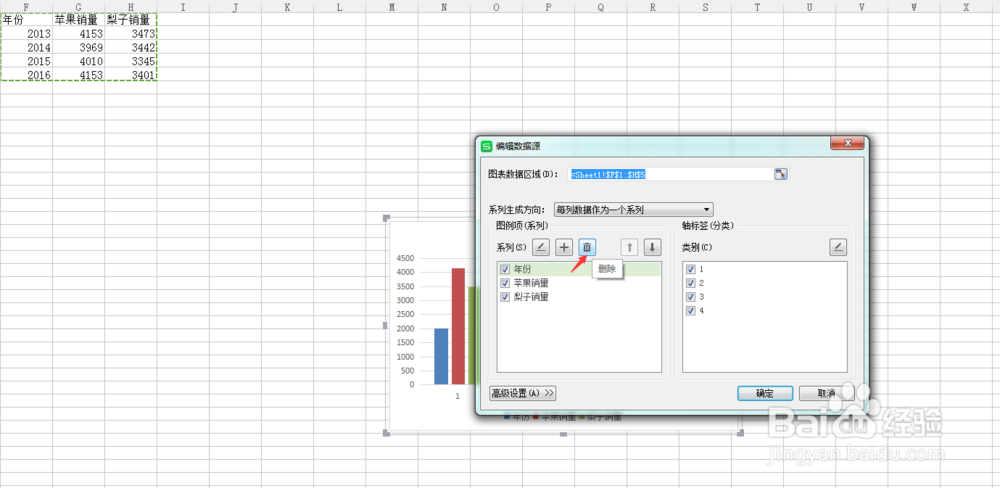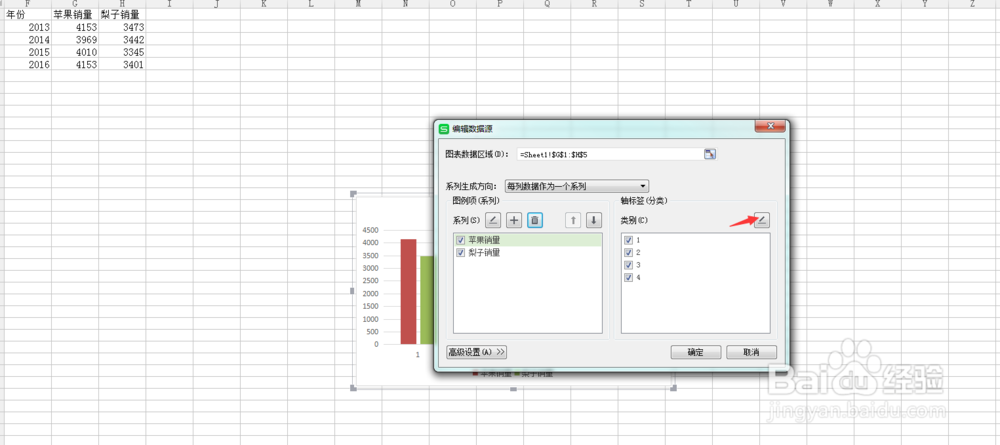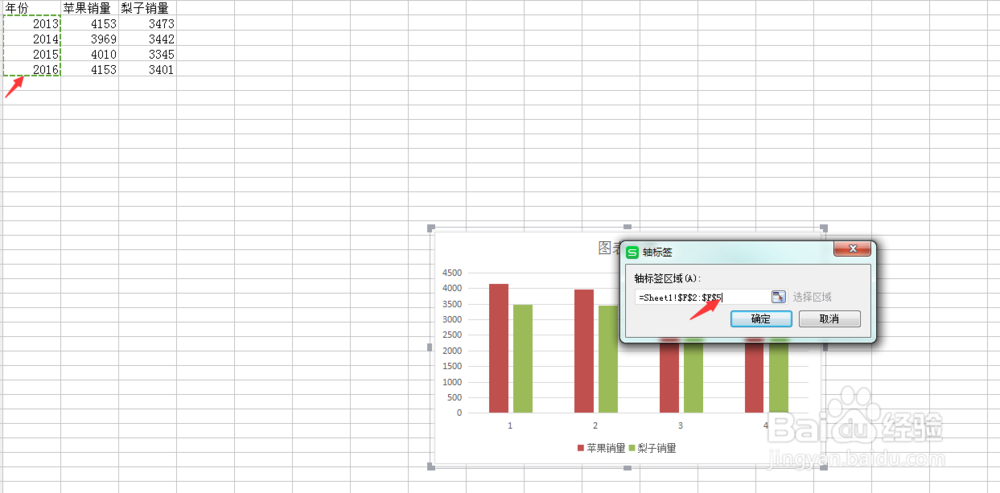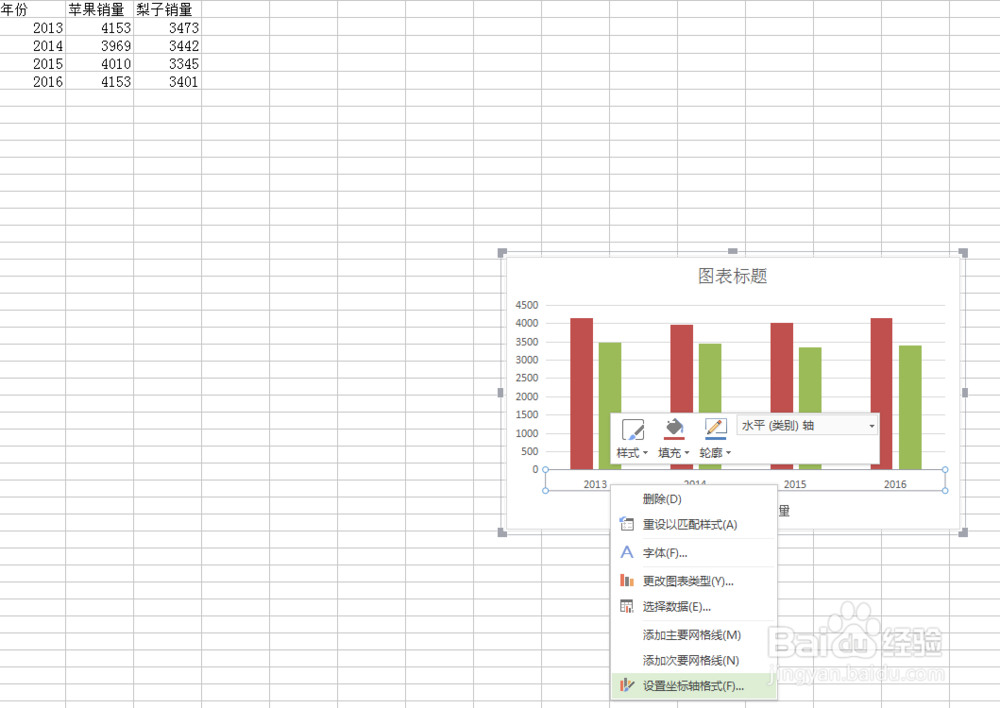wps表格(excel表格)生成柱状图
1、写好excel表格,如图所示
2、选中要生成表格的数据,如下图
3、点击插入-图表,选择一个图表,点击确定
4、这时候的柱状图还有问鞑民略锈题,年份应该是作为横坐标。选中柱状图,右击鼠标,选择‘选择数据’,选中‘年份’,点击‘垃圾箱’删除按钮。可以选择‘系列生成方向’,这里已经选择‘每列数据作为一个系列’。
5、点击,‘类别’右边的胆咣骜岱编辑按钮,选择excel表中的‘年份’那一列,点击‘确定’,返回’编辑数据源’页面,继续点击‘确定’。
6、后面还可以选中柱状图的横纵坐标,设置坐标轴选择项,柱状图颜色等也类似操作。
声明:本网站引用、摘录或转载内容仅供网站访问者交流或参考,不代表本站立场,如存在版权或非法内容,请联系站长删除,联系邮箱:site.kefu@qq.com。
阅读量:52
阅读量:87
阅读量:34
阅读量:65
阅读量:88